ישנם שני אפליקציות שונות של Skype שאתה יכולהשימוש במערכת Windows 10. האחת היא גרסת שולחן העבודה של Win32 בה אנו משתמשים מאז שהושק סקייפ. זה עודכן מספר פעמים בעבר אך עדיין מדובר באפליקציית Win32 שעליך להוריד ולהתקין במערכת באופן ידני. השנייה היא אפליקציית Skype UWP שכבר הותקנה כברירת מחדל ב- Windows 10. אפליקציית Skype UWP מתנהגת אחרת ואין לה את אותן הגדרות וזו הסיבה שאם אתה רוצה להפסיק את כניסת Skype באופן אוטומטי ב- Windows 10, אתה צריך להשתמש בשיטה שונה לכל סוג אפליקציה.
אפליקציית Skype Win32
אפליקציית Skype Win32 נותרה מחוברת, גם אם היאלא פועל. כשאתה נכנס לחשבון Skype שלך, יש לך אפשרות להישאר מחובר. לאחר מכן תוכל לצאת מהאפליקציה, או לסגור אותה. כברירת מחדל, אפליקציית Skype Win32 תושק בעת הכניסה. כדי להפסיק את הפעלת האפליקציה בכניסה, פתח אותה ועבור אל כלים> אפשרויות.
בכרטיסייה הגדרות כלליות תראה שנייםאפשרויות; התחל את Skype כשאני מפעיל את Windows, והתחבר לי כשתתחיל Skype. אתה יכול להשבית את הכניסה ולהפעיל את האפליקציה כשאתה מפעיל את Windows, או שאתה יכול להשבית את האפליקציה מתחילה כשאתה נכנס ל- Windows, אך תצטרך להיכנס אותה אוטומטית בכל פעם שאתה פותח אותה.

UWP של סקייפ
אפליקציית UWP של סקייפ מתנהגת אחרת משל עצמהגרסת Win32 ולא תאהב אותה. אין לו שני כניסה ואפשרויות התחלה שיש לאפליקציה Win32. למעשה, אינך יכול למנוע מאפליקציית Skype UWP להתחיל בעת הפעלת Windows. זה תמיד הולך לרוץ ברקע. כך אתה מקבל התראות על הודעות חדשות. אם ברצונך להפסיק את כניסת Skype באופן אוטומטי בגירסת UWP, יש לך אפשרות אחת בלבד; התנתק. אין דרך אחרת.
כדי לצאת מאפליקציית Skype UWP, לחץ על תמונת הפרופיל שלך בצד שמאל למעלה.
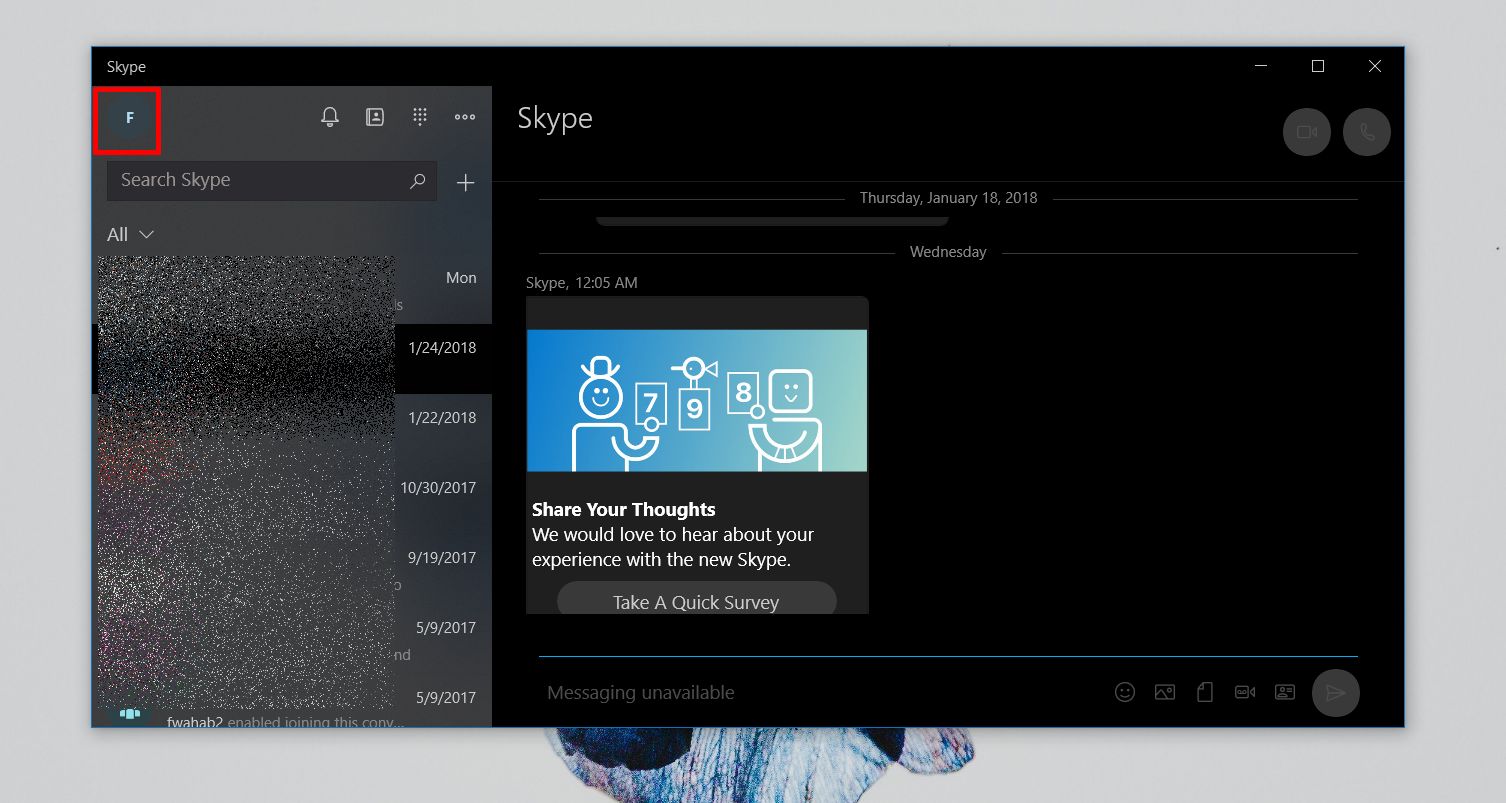
גלול מטה בתפריט הקטן שנפתח ותראה את האפשרות יציאה. לחץ עליו כדי לצאת מ- Skype. אפליקציית Skype UWP עדיין תפעל כשאתה מפעיל את Windows 10 ואין דרך לפרוש ממנה.

אם אינך אוהב את האפשרויות ביישום Skype UWPצריך להציע כי אתה רק חלופי הוא להסיר את ההתקנה של האפליקציה ולהשתמש במקום זאת באפליקציית Skype Win32. להסרת התקנת אפליקציית ה- Skype UWP, פתח את יישום ההגדרות ועבור לקבוצת ההגדרות של Apps. בכרטיסייה אפליקציות ותכונות, חפש את אפליקציית Skype ברשימת האפליקציות. לחץ עליו ולחץ על כפתור הסר ההתקנה.













הערות